如果win10更新安装失败无法更新怎么办
当我们更新win10系统时,win10更新失败,无法更新。在此整理了解决win10更新失败和无法更新问题的方法,请问如何操作?。让我们来看看win10更新失败的解决方案介绍。
如果win10更新安装失败无法更新怎么办?
1.在Windows10系统中,系统更新界面打开时需要重启,但重启后仍不能安装。
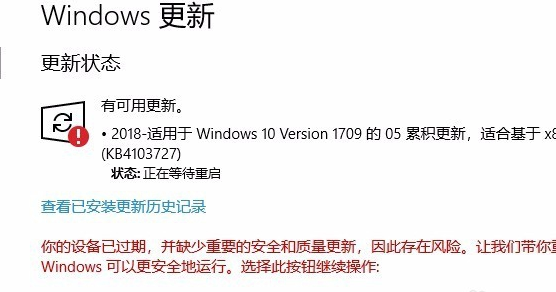
2.点击Windows10左下角的开始按钮上的鼠标右键,在弹出菜单中选择Run菜单。
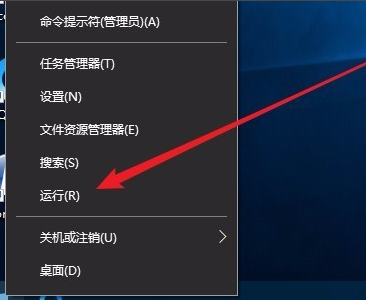
3.打开Windows 10运行窗口,输入services.msc命令,然后点击确定运行。
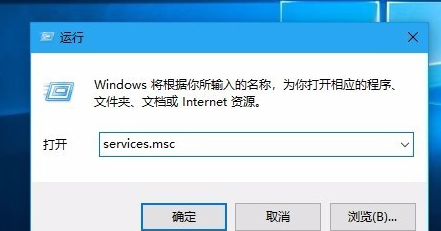
4.现在,您将打开Windows10服务列表,找到Windows更新服务项目,在弹出菜单中选择Stop菜单项,找到WindowsUpdate服务项目。
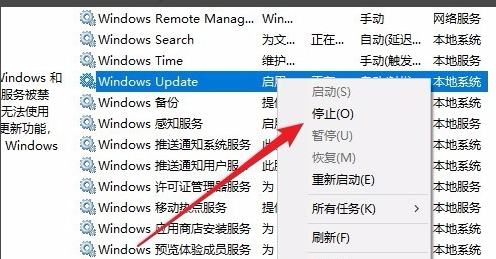
5.然后打开Windowsexplorer,然后找到C:Windows/Softwaredistribution文件夹。
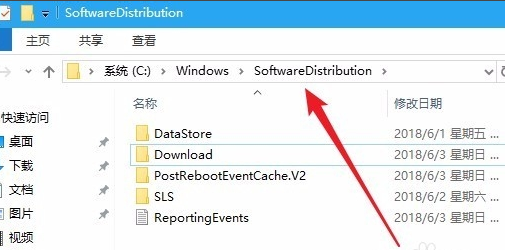
6.接下来,选择文件夹中的“数据存储”和“Download”文件夹,然后右键单击这两个文件夹,选择弹出菜单中的“删除”菜单项,删除这两个文件夹。
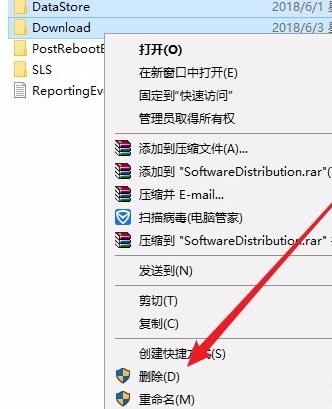
7.然后再次打开Windows服务窗口,右击Windowsupdate服务项目,在弹出菜单中选择Startup菜单。
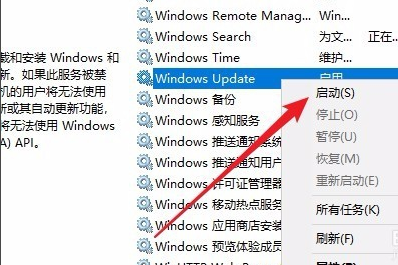
8.然后打开Windows设置窗口,点击窗口中的UpdateSecurity图标。
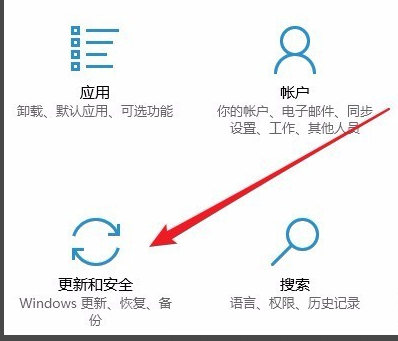
9.再次更新后,您会发现您现在可以正常下载并安装新补丁。
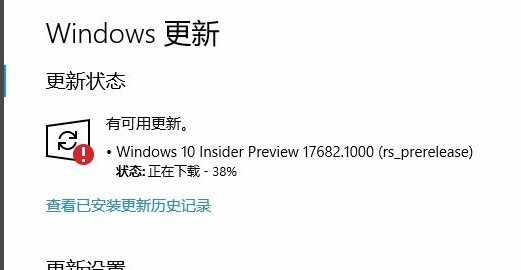
以上是如果win10更新安装失败无法更新怎么办的详细内容。更多信息请关注PHP中文网其他相关文章!

热AI工具

Undresser.AI Undress
人工智能驱动的应用程序,用于创建逼真的裸体照片

AI Clothes Remover
用于从照片中去除衣服的在线人工智能工具。

Undress AI Tool
免费脱衣服图片

Clothoff.io
AI脱衣机

Video Face Swap
使用我们完全免费的人工智能换脸工具轻松在任何视频中换脸!

热门文章

热工具

记事本++7.3.1
好用且免费的代码编辑器

SublimeText3汉化版
中文版,非常好用

禅工作室 13.0.1
功能强大的PHP集成开发环境

Dreamweaver CS6
视觉化网页开发工具

SublimeText3 Mac版
神级代码编辑软件(SublimeText3)
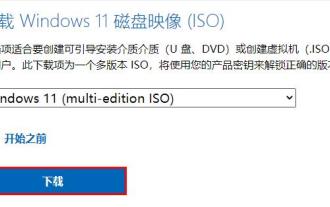 如何解决win11下载iso文件速度缓慢的问题
Dec 24, 2023 pm 12:01 PM
如何解决win11下载iso文件速度缓慢的问题
Dec 24, 2023 pm 12:01 PM
如果我们想要在win11官网下载win11的iso文件,可能会因为微软服务的原因导致下载速度太慢,这时候推荐直接在本站里下载,就能解决这个问题了。win11下载iso文件太慢解决方法:1、win11下载iso文件太慢,主要是因为微软服务器的关系。2、因为微软国内没有服务器,所以可能会导致我们网速慢、不稳定。3、而且这是客观因素,并没有办法解决,所以只能等待它慢慢下载好。4、如果想要提高速度的话,其实可以直接下载本站的win11系统iso。5、本站没有微软官网的问题,能够发挥你的最大网速,很快就能
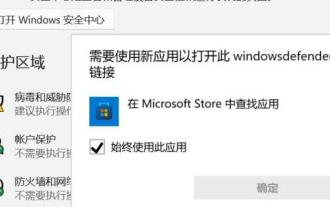 win11安全中心打不开怎么办?解决方法:选择其他应用
Dec 30, 2023 pm 03:08 PM
win11安全中心打不开怎么办?解决方法:选择其他应用
Dec 30, 2023 pm 03:08 PM
有的用户想要打开win11的安全中心,但是遇到了win11安全中心无法打开跳出来应用选择的问题,不知道怎么办,这可能是由于我们的应用程序引导路径出错导致的,只要通过在Windows终端中输入命令就可以解决了。win11安全中心无法打开跳出来应用选择1、右键底部开始菜单,打开“Windows终端(管理员)”2、在其中输入“Set-ExecutionPolicyUnrestricted”回车运行,弹出图示提示,输入“A”回车。3、接着输入“Get-AppXPackage-AllUsers|Forea
 解决golang报错:invalid receiver type 'x' ('x' is not a defined type),解决方法
Aug 26, 2023 am 10:31 AM
解决golang报错:invalid receiver type 'x' ('x' is not a defined type),解决方法
Aug 26, 2023 am 10:31 AM
解决golang报错:invalidreceivertype'x'('x'isnotadefinedtype),解决方法在使用Golang编程过程中,我们常常会遇到各种各样的错误。其中一种常见的错误是"invalidreceivertype'x'('x'isnotadefinedtype)"。这个错误提示意味着我们在声明方
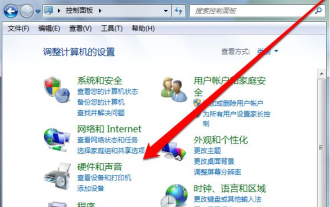 win7纯净版系统后没有usb驱动怎么办
Jul 07, 2023 pm 09:37 PM
win7纯净版系统后没有usb驱动怎么办
Jul 07, 2023 pm 09:37 PM
新装的win7纯净版系统没有USb驱动,我们应该怎么办呢?我们可以进入到设备管理器中,进行更新驱动,或者是使用驱动管理软件进行安装驱动,下面一起来看看纯净版win7系统usb驱动如何安装吧。1、我们先使用驱动管理软件进行扫描安装驱动,如果安装后,还不行的话,我们就要进入到控制面板。2、在控制面板中,点击硬件声音,选择设备管理器。3、进入到设备管理器的页面,找到USB控制选项。4、点击usb选项后,找到显示感叹号和问号的usb驱动。5、然后鼠标右键点击更新驱动。6、如果计算机已经联网,我们可以在线
 如何解决Java文件上传大小限制错误异常(FileUploadSizeLimitExceededErrorExceotion)
Aug 19, 2023 pm 09:51 PM
如何解决Java文件上传大小限制错误异常(FileUploadSizeLimitExceededErrorExceotion)
Aug 19, 2023 pm 09:51 PM
如何解决Java文件上传大小限制错误异常(FileUploadSizeLimitExceededErrorExceotion)在Web开发中,文件上传是一项常见的功能需求。然而,Java中的文件上传功能在默认情况下会有文件大小的限制。当上传的文件大小超过限制时,就会抛出FileUploadSizeLimitExceededErrorExceotion异常。本
 无法在Win11上运行亿万僵尸游戏的原因与解决方案
Jan 02, 2024 pm 11:29 PM
无法在Win11上运行亿万僵尸游戏的原因与解决方案
Jan 02, 2024 pm 11:29 PM
有的玩家想要在win11系统中玩亿万僵尸却发现怎么都玩不了,进不去游戏。这是一款比较新的游戏,因此不太会出现兼容性问题,可能是因为我们缺少了部分组件,可以使用修复工具进行修复,下面一起来看看吧。win11怎么玩不了亿万僵尸:方法一:1、一般来说缺少组件的话,我们可以通过游戏打开时弹出的提示来确定缺少的是什么组件。2、不过如果缺少过多,也不会全部显示,所以可以直接尝试使用修复工具整体修复。3、首先点击右侧链接下载一个DirectX修复工具。4、下载安装完成后打开软件,选择“检测并修复”5、之后只要
 win10开机输入密码界面黑屏的解决方法
Jul 10, 2023 pm 10:49 PM
win10开机输入密码界面黑屏的解决方法
Jul 10, 2023 pm 10:49 PM
将电脑系统升级到Windows10后,会体验到很多全新的功能,但是同时也可能会碰到一些奇怪的问题。比如,有用户反馈笔记本电脑原先可以正常使用,可是第二天开机的时候输入密码后突然黑屏了。这该怎么办呢?下面,就随小编看看该问题的具体解决方法。1、打开笔记本电源开机,输入开机密码显示屏黑屏2、此时按“Ctrl+Alt+Del”组合键打开任务管理器;3、在打开的任务管理器中,点击“文件---运行新任务”选项,输入“explorer.exe”命令,点击确定;4、此时进入桌面,为彻底解决黑屏故障,点击“开始
 解决0x0000007b错误的方法
Dec 25, 2023 pm 03:35 PM
解决0x0000007b错误的方法
Dec 25, 2023 pm 03:35 PM
不少的小伙伴在使用电脑的时候都遇到了出现0x0000007b错误代码的情况,那么遇到这类情况该怎么解决呢?我们可以通过更改硬盘模式或重置设置的方法来解决。下面就给你们带来了解决的方法一起看看吧。出现0x0000007b怎么办:方法一:1、很可能是更新了错误的显卡驱动,出现错误代码后先重启电脑。2、随后按下“F8”进入安全模式选择界面,选择“最近一次的正确配置”就能进入系统了。3、这样可以解决应用程序冲突问题,如果无法解决,那么可以尝试更改硬盘启动模式。方法二:1、首先重启电脑,然后使用热键进入b





